Monitor i jego konfiguracja pod linux'em
Spis treści
Obecnie w linux'ach spora cześć sprzętu jest rozpoznawana prawidłowo, a my nie musimy poświęcać czasu na dodatkową konfigurację. Domyślne ustawienia sprawdzają się praktycznie za każdym razem, gdy w grę nie wchodzi nic bardziej zaawansowanego. W tym wpisie rzucimy okiem na konfigurację Xserver'a, która dotyczyć będzie wyświetlanego obrazu na monitorze. Pośrednio też będziemy musieli skonfigurować sobie kartę graficzną, bo to ona jest odpowiedzialna w dużej mierze za to, co jest odbierane przez nasz monitor.
Konfiguracja Xserver'a
Zainstalowanie sterowników do karty graficznej nie zawsze wystarcza. Zwłaszcza w przypadku, gdy mamy
do czynienia z tymi o zamkniętym kodzie źródłowym. Te otwarte odpowiedniki powinny działać
automatycznie. Tak czy inaczej, poniżej jest przykładowa konfiguracja, którą można obrać sobie jako
punkt wyjścia. Tworzymy zatem plik /etc/X11/xorg.conf.d/20-monitor.conf , w którym to dodajemy tę
poniższą treść:
Section "Device"
Identifier "Device0"
Driver "intel"
BusID "PCI:0:2:0"
Option "Backlight" "acpi_video0"
EndSection
Section "Monitor"
Identifier "LVDS1"
# DisplaySize 344 193
Modeline "1366x768x60.0-manual" 69.30 1366 1398 1422 1432 768 771 775 806 -HSync +Vsync
Option "PreferredMode" "1366x768x60.0-manual"
# Option "VendorName" ""
# Option "ModelName" ""
Option "DPMS" "true"
# Option "HorizSync" "30-81"
# Option "VertRefresh" "56-75"
# Option "Position" "0 0"
# Option "LeftOf" "VGA1"
# Option "Rotate" "normal"
# Option "Gamma" "1.0"
# Option "Enable" "true"
# Option "Ignore" "false"
# Option "Primary" "true"
EndSection
Section "Screen"
Identifier "Screen0"
Device "Device0"
Monitor "LVDS1"
DefaultDepth 24
SubSection "Display"
Depth 24
Modes "1366x768x60.0-manual"
EndSubSection
EndSection
Wyżej mamy określone trzy sekcje: Monitor , Device oraz Screen . By ta konfiguracja byłą
spójna i miała sens, musimy zwracać uwagę na identyfikatory, których używamy. W sekcji Screen ,
na pozycjach Device oraz Monitor są wartości ustawione w Identifier w poprzednich dwóch
sekcjach. Sekcja Monitor odpowiada za konfigurację monitora, zaś sekcja Device za konfigurację
karty graficznej.
Różnica między Monitor i Screen
Kluczowe też jest zrozumienie różnicy między użytymi wyżej pojęciami Monitor i Screen .
Monitor to fizyczny obiekt, który zwykle swoi na biurku. Natomiast Screen wiąże ze sobą monitor
z kartą graficzną. Jest to generalnie obraz karty graficznej, który musi zostać gdzieś wyświetlony.
Do karty graficznej może być podpiętych szereg monitorów. Dlatego też wymagana jest konfiguracja
każdego Screen'a. Mając skonfigurowanych kilka Screen'ów, możemy je ze sobą łączyć i otrzymać w ten
sposób większy obraz, np. jego cześć może być wyświetlana na jednym monitorze, zaś druga część na
drugim monitorze, itp. W taki sposób, mimo, że pracujemy na dwóch fizycznych monitorach, to tak
naprawdę mamy do dyspozycji większą powierzchnię pulpitu.
Parametry dla poszczególnych monitorów powinny być w miarę zbliżone, a najlepiej by były takie same, ewentualnie proporcjonalnie większe lub mniejsze. Wtedy nie ma większego problemu ze skalowaniem obrazu czy rozdzielaniem go na poszczególne monitory. Jeśli parametry sprzętu różnią się, to wtedy Screen może wyglądać tak jak ten poniżej:
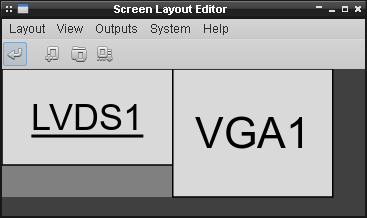
W taki sposób nie damy rady, np. rozdzielić filmu na oba monitory bez obcinania kawałka obrazu, lub całkowitego wypełnienia obu monitorów. Podobnie sprawa ma się w przypadku powielania obrazu na oba te urządzenia, bo na tym mniejszym monitorze, obraz będzie lekko obcięty. Niemniej jednak, jeśli potrzebujemy jedynie większej przestrzeni pulpitu w celu rozmieszczenia większej ilości okien, to różnice w parametrach monitorów nie mają większego znaczenia.
Konfiguracja sekcji Device
W zależności od posiadanej karty graficznej, będziemy mieć do wyboru różne sterowniki. Te z kolei podzielić można na dwie grupy: opensource oraz proprietary (własnościowe). Pierwsza grupa zwykle cechuje się sporo gorszą wydajnością niż ta druga. Z kolei jeśli chodzi o sterowniki własnościowe, to w debianie one oficjalnie nie są wspierane i generują całą masę problemów.
Po zainstalowaniu odpowiednich sterowników, będziemy musieli skonfigurować sobie sekcję Device w
utworzonym wcześniej pliku konfiguracyjnym. W zależności od wybranych
sterowników, wartość parametru Driver ulegnie zmianie. To, jakie
wartości mogą zostać określone, można znaleźć w katalogu /usr/lib/xorg/modules/drivers/ . Mamy tam
przykładowo intel_drv.so . Obcinamy _drv.so , a pozostałą cześć wpisujemy w linijce z Driver .
Przyjrzyjmy się zatem bliżej sekcji Device . Dla przypomnienia wygląda ona mniej więcej tak:
Section "Device"
Identifier "Device0"
Driver "intel"
BusID "PCI:0:2:0"
Option "Backlight" "acpi_video0"
EndSection
Wszystkie możliwe do skonfigurowania opcje są opisane w man xorg.conf. Tutaj opiszę tylko te wyżej wymienione:
Identifierto identyfikator. Można wpisać dowolną frazę.Driverodpowiada za użyty sterownik. Zwykle tylko tę opcję będziemy musieli dostosować.BusIDokreśla adres karty graficznej.
Możemy także definiować szereg opcji za pomocą Option . Wyżej mamy zdefiniowany jedynie
"Backlight" , który odpowiada za manipulację jasnością matrycy w laptopie. Czasem w katalogu
/sys/class/backlight/ może znaleźć się kila dowiązań i system może korzystać nie z tego modułu co
potrzeba pociągając za sobą szereg problemów z zapisywaniem ustawień jasności monitora. Precyzując
tę opcję tutaj, możemy określić z którego sterownika system ma korzystać.
Jak ustalić BusID karty graficznej
Jeśli chodzi zaś o BusID , to zwykle system potrafi bez problemu określić ścieżkę do karty
graficznej. Niemniej jednak, nie stanowi problemu odszukanie jej w sposób manualny. Zapis jaki
musimy podać Xserver'owi ma być w formie PCI:bus:device:function . Potrzebne wartości możemy
odczytać z wyjścia lspci , przykładowo:
$ lspci | grep VGA
00:02.0 VGA compatible controller: Intel Corporation Core Processor Integrated Graphics Controller (rev 02)
W man lspci możemy odszukać
informację, że ten numerek na początku ma format [domain:]bus:device.function , czyli pasuje do
tego, który mamy podać Xserver'owi, z tym, że . zamieniamy na : . Dodatkowo, wartości na wyjściu
lspci są w hexach. Natomiast Xserver korzysta z systemu dziesiętnego i te wartości trzeba pierw
przekonwertować. Mamy zatem trzy pozycje: 00 -> 0 , 02 -> 2 oraz 0 -> 0 . W taki
sposób otrzymujemy 0:2:0 , gdzie na początku doklejamy PCI: i tę frazę dodajemy do pliku
konfiguracyjnego.
Konfiguracja sekcji Monitor
Sekcja Monitor jest z reguły opcjonalna, gdy mamy do czynienia z jednym monitorem. Zwykle
wszystkie jego parametry są wykrywane poprawnie. Czasem jednak chcielibyśmy zmienić natywną
rozdzielczość monitora, czy też przyciemnić go nieco, lub też rozjaśnić. Być może orientacja obrazu
jest nie taka jak trzeba. To wszystko jesteśmy w stanie skonfigurować w tej sekcji. Dla
przypomnienia, wygląda ona mniej więcej tak:
Section "Monitor"
Identifier "LVDS1"
# DisplaySize 344 193
Modeline "1366x768x60.0-manual" 69.30 1366 1398 1422 1432 768 771 775 806 -HSync +Vsync
Option "PreferredMode" "1366x768x60.0-manual"
# Option "VendorName" ""
# Option "ModelName" ""
Option "DPMS" "true"
# Option "HorizSync" "30-81"
# Option "VertRefresh" "56-75"
# Option "Position" "0 0"
# Option "LeftOf" "VGA1"
# Option "Rotate" "normal"
# Option "Gamma" "1.0"
# Option "Enable" "true"
# Option "Ignore" "false"
# Option "Primary" "true"
EndSection
Poniżej znajduje się wyjaśnienie użytych opcji, zaś opis wszystkich można naturalnie odszukać w man xorg.conf:
Identifierto identyfikator. Można wpisać dowolną frazę.DisplaySizeokreśla wymiary (mm) tej części monitora, na której jest wyświetlany obraz. Gdy ten parametr zostanie określony, na jego podstawie zostaną także wyliczone DPI.Modelineodpowiada za informacje EDID.PreferredModeokreśla preferowany tryb pracy monitora.VendorNameorazModelNameokreślają producenta i model monitora.DPMSwłącza funkcje DPMS (Display Power Management Signaling) dla monitora.HorizSyncodpowiada za częstotliwość odchylania poziomego lub jej zakres.VertRefreshodpowiada za częstotliwość synchronizacji pionowej lub jej zakres.Positionokreśla pozycję lewego górnego rogu obrazu monitora.LeftOf,RightOf,BelowiAboveokreślają położenie względem innych monitorów.Rotateumożliwia obrócenie obrazu o 90 (left), 180 (inverted) i 270 (right) stopni.Gammaodpowiada za jasność obrazu. Zakres od 0.1 to 10.0 . Można także podać osobne wartości dla Red, Green, Blue.Enablejeśli ustawiony, domyślnie włącza dany monitor.Ignorejeśli ustawiony, ten monitor będzie ignorowany w całości.Primaryjeśli ustawiony, określa monitor jako główny.
Nie wszystkie opcje w tej sekcji mogą być wspierane przez dany sterownik urządzenia.
Modeline
Przydałoby się jeszcze powiedzieć kilka słów na temat Modeline . Generalnie rzecz biorąc,
wszystkie potrzebne wartości możemy odczytać z logu Xserver'a. Poniżej przykład:
[ 37422.916] (II) intel(0): clock: 69.3 MHz Image Size: 344 x 193 mm
[ 37422.916] (II) intel(0): h_active: 1366 h_sync: 1398 h_sync_end 1422 h_blank_end 1432 h_border: 0
[ 37422.916] (II) intel(0): v_active: 768 v_sync: 771 v_sync_end 775 v_blanking: 806 v_border: 0
Na wiki znalazłem rozpiskę na temat formatu Modeline. Wygląda on mniej więcej tak:
pclk hdisp hsyncstart hsyncend htotal vdisp vsyncstart vsyncend vtotal [flags]
Flags (optional): +HSync, -HSync, +VSync, -VSync, Interlace, DoubleScan, CSync, +CSync, -CSync
Option "Modeline" "1366x768x60.0" 69.30 1366 1398 1422 1432 768 771 775 806 -HSync -Vsync
(Label) (clk) (x-resolution) (y-resolution)
|
(pixel clock in MHz)
Jeśli nie chce nam się ręcznie uzupełniać tych wartości w oparciu o log Xserver'a, to zawsze możemy
skorzystać z narzędzi cvt lub gtf . Częstotliwość odświeżania tego monitora wynosi 60Hz. Wiemy
to z powyższych parametrów. Wzór na wyliczenie częstotliwości jest następujący:
69.30MHz/(1432806)=69300000/(1432806)=60.04Hz.
Jak możemy wyczytać w podlinkowanym wyżej wpisie, ręczne ustawianie Modeline jest już
przestarzałe, bo Xserver sam wylicza konkretne wartości podczas swojego startu w oparciu o
zapytania EDID oraz pozostałą
konfigurację określoną w pliku konfiguracyjnym. Jeśli jednak chcemy ręcznie dodać nowy modeline, to
musimy także zainteresować się sekcją Screen .
Konfiguracja sekcji Screen
Pozostała nam jeszcze jedna sekcja do skonfigurowania i jest nią Screen . Jak już wspomnieliśmy,
ma ona na celu spięcie monitora z kartą graficzną. Jakby ktoś zapomniał jak ona wygląda, to poniżej
przypomnienie:
Section "Screen"
Identifier "Screen0"
Device "Device0"
Monitor "LVDS1"
DefaultDepth 24
SubSection "Display"
Depth 24
Modes "1366x768x60.0-manual"
EndSubSection
EndSection
Wszystkie parametry, jakie możemy skonfigurować w tej sekcji, również można odszukać w man xorg.conf. Poniżej wyjaśnienie tych opcji, które zostały użyte wyżej:
Identifierto identyfikator.Devicemusi pasować do polaIdentifierw sekcjiDevice.Monitormusi pasować do polaIdentifierw sekcjiMonitor.DefaultDepthodpowiada za domyślną głębię kolorów.
Mamy również określoną podsekcję z dwoma parametrami: Depth oraz Modes . Ten pierwszy jest
podobny do DefaultDepth , zaś Modes przydaje się jedynie w przypadku definiowania własnych
wartości dla modeline.
Display Power Management Signaling (DPMS)
Jeśli włączyliśmy w opcjach monitora DPMS, to potrzebujemy dodatkowej konfiguracji, która
skonfiguruje nam zarządzenie energią tego urządzenia. W tym celu stwórzmy sobie dwie dodatkowe
sekcje: ServerLayout oraz ServerFlags . Coś na wzór tych poniższych:
Section "ServerLayout"
Identifier "Main"
Screen 0 "Screen0"
EndSection
Section "ServerFlags"
Option "DefaultServerLayout" "Main"
Option "BlankTime" "10"
Option "StandbyTime" "10"
Option "SuspendTime" "10"
Option "OffTime" "10"
EndSection
Wartość opcji Screen w sekcji ServerLayout musi pasować do wartości Identifier w sekcji
Screen , którą zdefiniowaliśmy wyżej. Dodatkowo wartość opcji DefaultServerLayout ma wskazywać
na Identifier w sekcji ServerLayout . W ten sposób jesteśmy w stanie definiować szereg flag dla
Xserver'a. Poniżej wyjaśnienie użytych opcji:
BlankTimeto czas wygaszenia monitora.StandbyTimeto czas, po którym monitor przejdzie w stan czuwania.SuspendTimeto czas, po którym monitor przejdzie w stan uśpienia.OffTimeto czas, po którym nastąpi wyłączenie monitora.
Wszystkie określone wyżej czasy są w minutach. Zatem monitor powinien się wyłączyć po 10 minutach.
Różnica pomiędzy poszczególnymi trybami pracy jest w poborze
prądu. Konfigurację DPMS możemy sprawdzić
za pomocą xset , przykładowo:
$ xset -q
...
Screen Saver:
prefer blanking: yes allow exposures: yes
timeout: 600 cycle: 600
...
DPMS (Energy Star):
Standby: 600 Suspend: 600 Off: 600
DPMS is Enabled
Monitor is On
Z kolei tutaj czasy są w sekundach, a 600 sekund to 10 minut.
